Googlella on muutamia piilotettuja työkaluja, joita et ehkä ole vielä löytänyt, ja ne toimivat Google-haussa, Google-sovelluksessa ja Google Assistantin kanssa – sekä iPhone-että Android-puhelimissa.
Me kaikki tiedämme. älypuhelimet tekevät paljon muutakin kuin soittavat puheluita. Ne toimivat kameroina, GPS-navigaattoreina, musiikkisoittimina, kannettavina televisioina, verkkoselaimina ja jopa taskulamppuina, mikä tekee muista näihin yksittäisiin tarkoituksiin soveltuvista laitteista lähes vanhentuneita.
Mutta puhelimesi voi korvata muut työkalut, kuten nopat. , kitaranvirittimet ja kuplatot Googlen avustuksella. Eikä sinun tarvitse asentaa sovellusta käyttääksesi niitä, ellet halua käyttää Google-tai Google Assistant-sovellusta etkä jo omista niitä (monissa Android-puhelimissa on vähintään yksi esiasennettu).
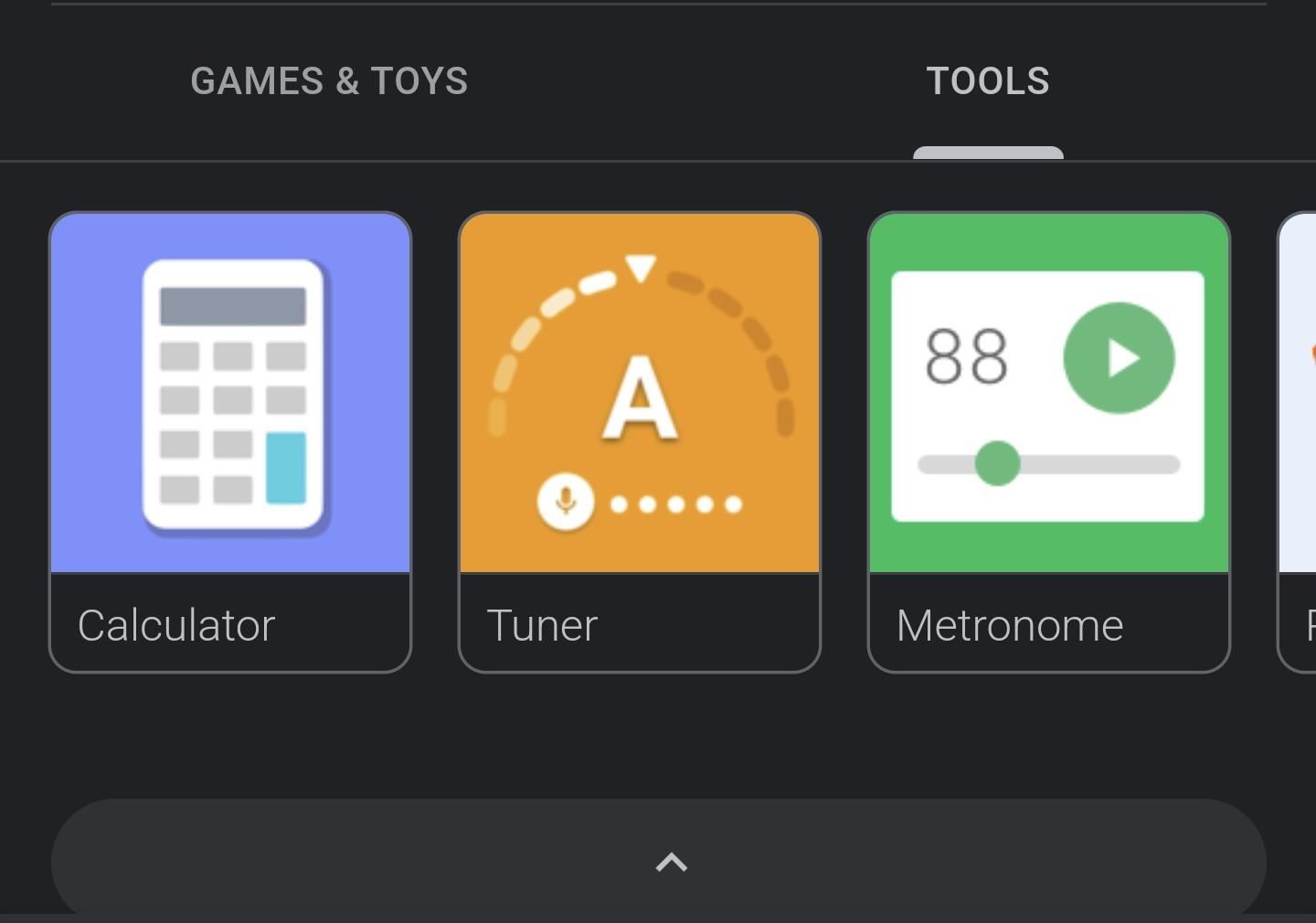
Google-hakutyökalut
Nämä alla olevat työkalut ovat käytettävissä iPhonellasi tai Android-puhelimellasi suorittamalla Google-haku selaimella osoitteessa google.com tai hakemalla ilmaisesta Google-sovelluksesta iOS tai Android. Jotkin niistä voidaan jopa avata Google Assistantin avulla.
Kun etsit näitä työkaluja, voit etsiä muita käytettävissä olevia työkaluja napauttamalla painiketta alaspäin osoittavalla nuolipainikkeella. Näet pelien ja lelujen välilehden, mutta keskitymme tällä hetkellä työkaluihin. Kaikkia paitsi yhtä näistä työkaluista voi käyttää myös työpöytäselaimien kautta.
1. Heitä kolikko
Hae”käännä kolikko”päästäksesi Googlen kolikkoon. Virtuaalinen kolikko pyörii ja kääntyy ennen kuin se laskeutuu kyljelle. Toista napauttamalla”FIP AGAIN”-painiketta.
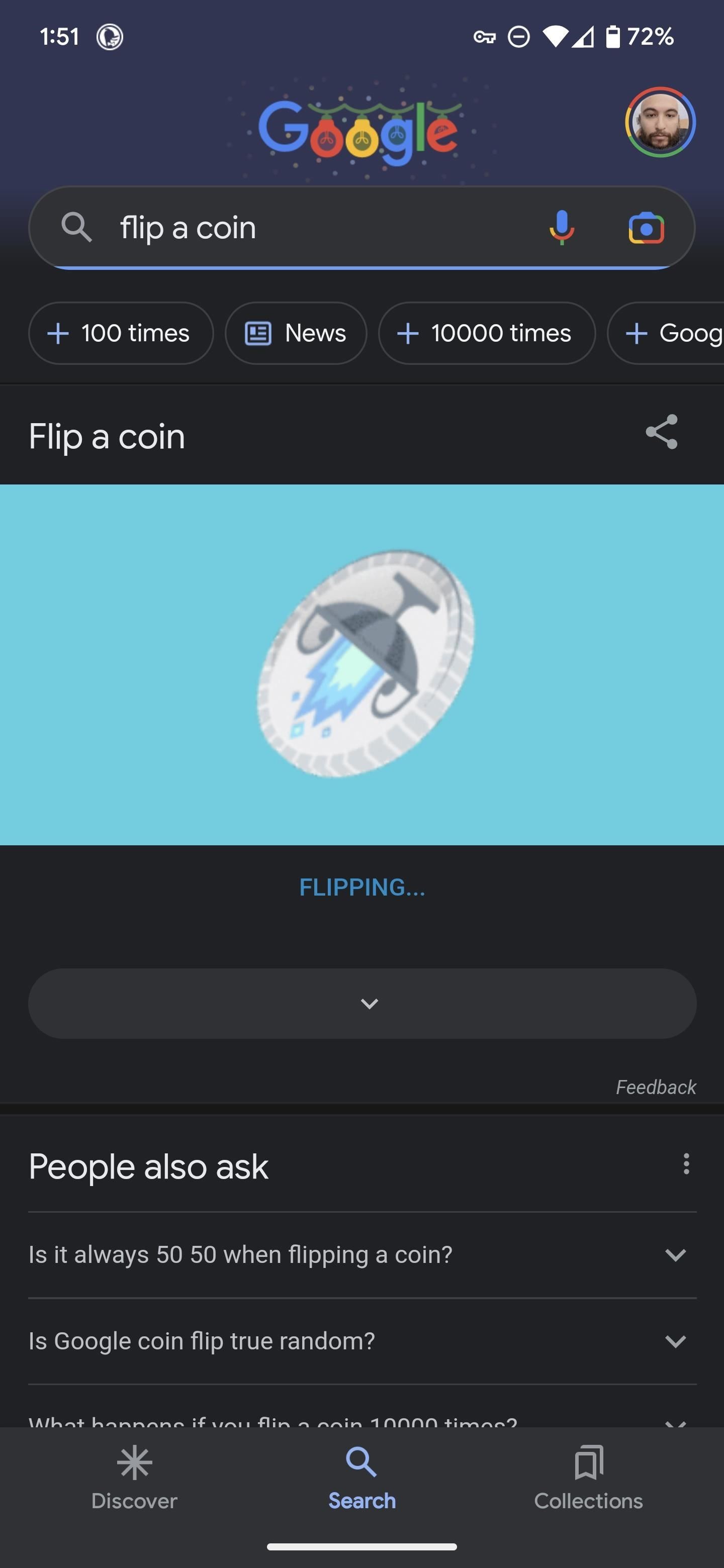
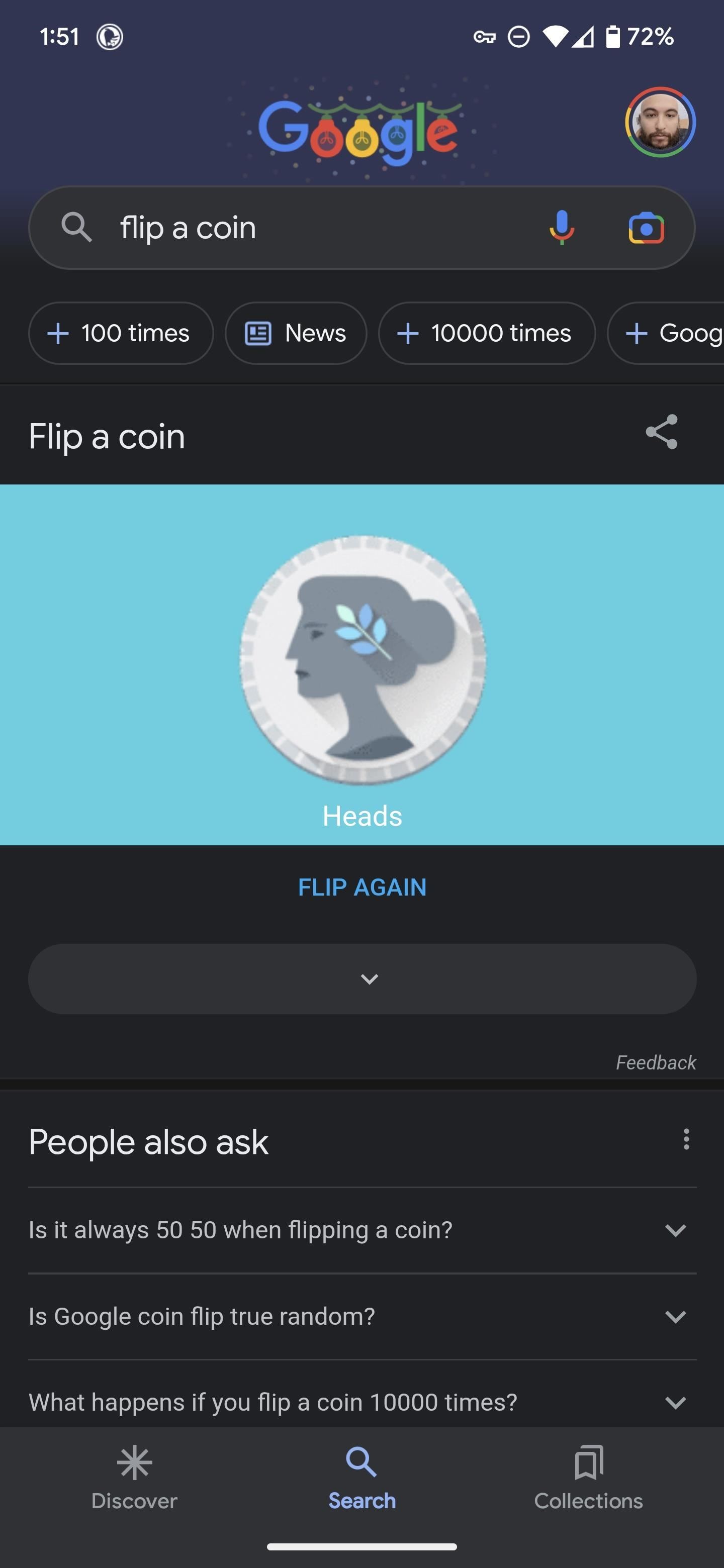
2. Heitä noppaa tai noppasarjaa
Hae Googlesta sanalla”noppaa”tai”noppaa heittääksesi yhden kuusisivuisen nopan”. Voit myös määrittää useita noppaa ja muun tyyppisiä noppaa.
On olemassa noppaa, joissa on 4, 6, 8, 10, 12 ja 20 sivua. Esimerkiksi”heitto 3 d12″antaa sinulle 12-sivuisen noppaa, kun taas”rulla 5 d20″antaa sinulle viisi 20-sivuista noppaa. Google näyttää heitetyn nopan ja tuloksena saadun kokonaisluvun.
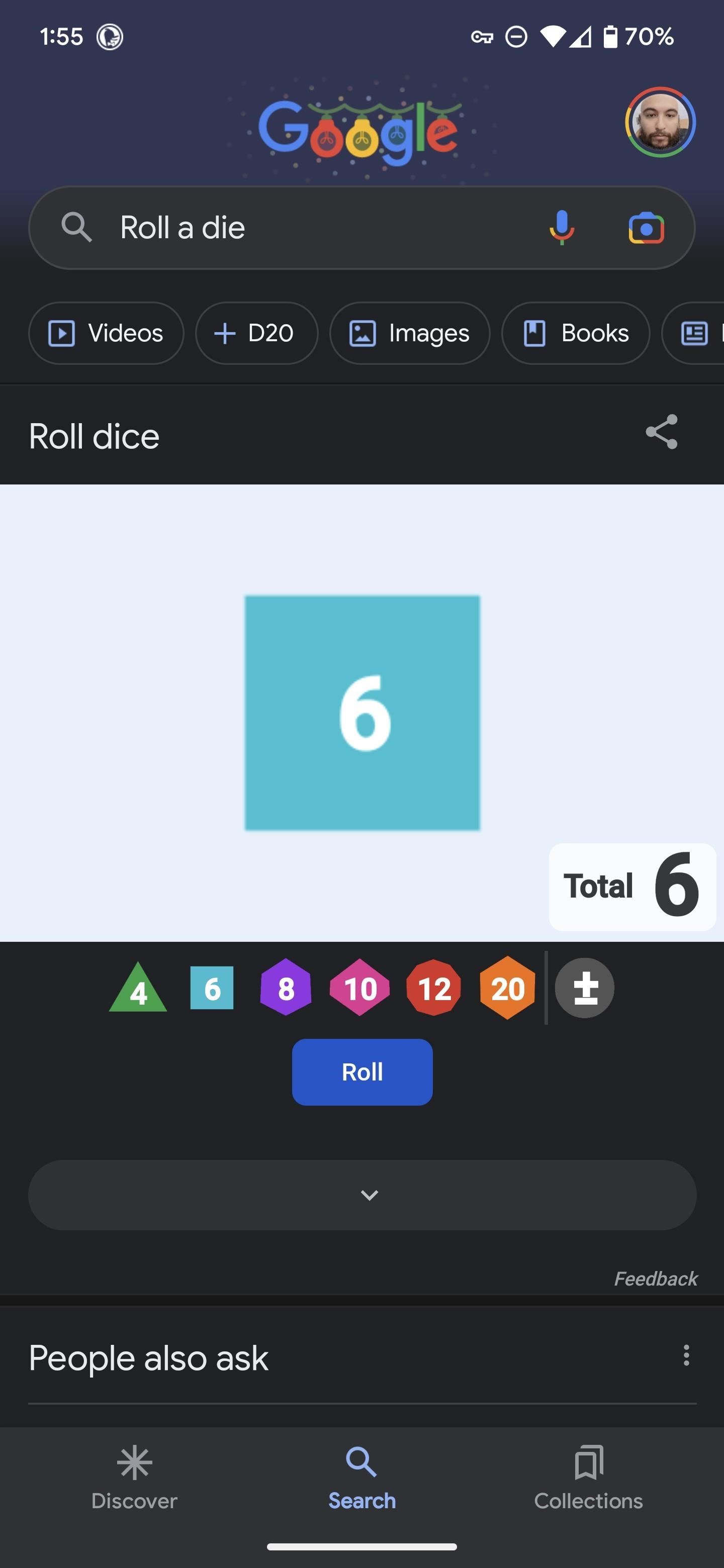
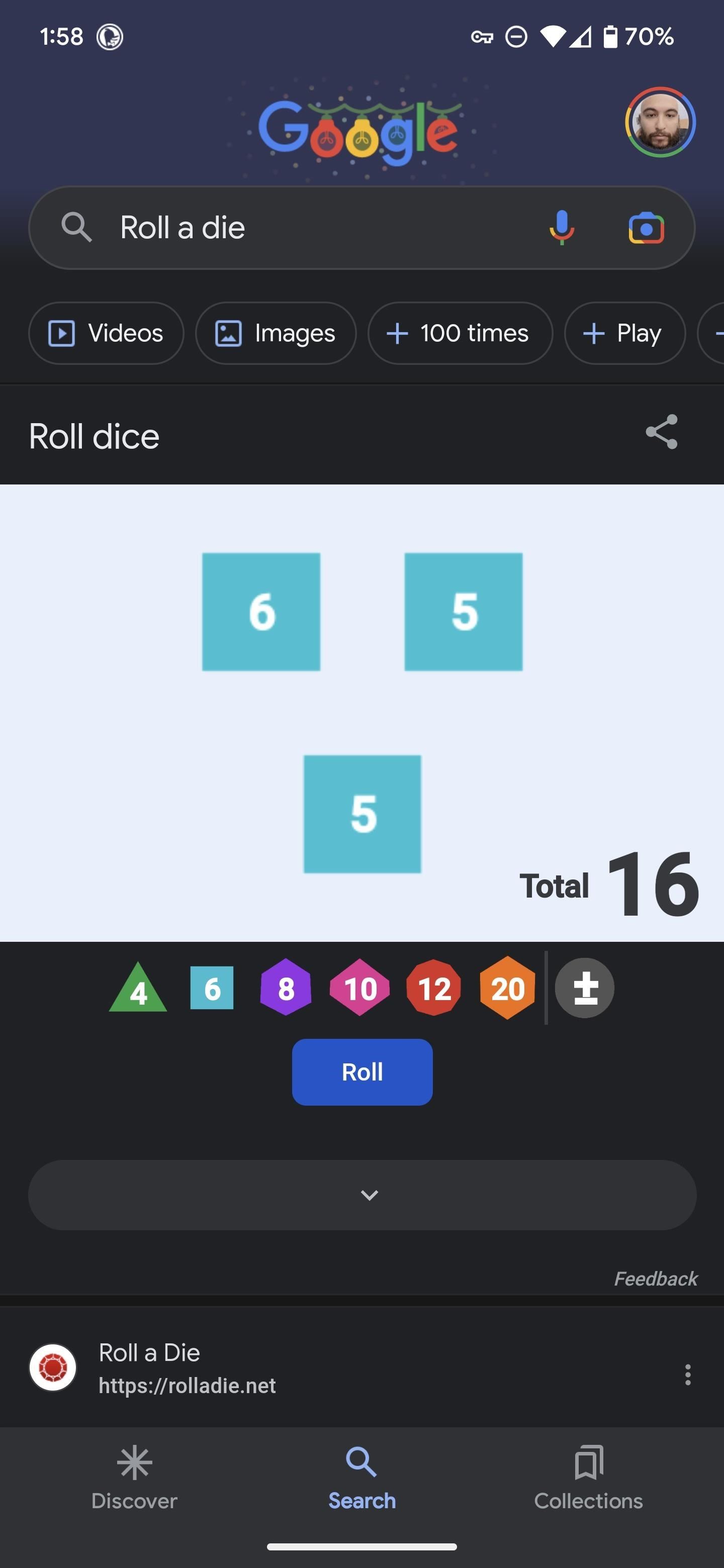
Voit heittää noppaa uudelleen napauttamalla”Roll”-painiketta näytön käyttöliittymässä. Napauta noppaa valkoisessa tilassa poistaaksesi ne. Napauta valkoisen tilan alla olevan työkalupalkin noppavaihtoehtoja heittääksesi lisänoppaa valkoiselle alueelle. Voit myös napauttaa +/–painiketta lisätäksesi muuttajan rullasummaan.
3. Spinner
Jos haluat mieluummin pyörittää satunnaislukugeneraattorisi pyörää, Google auttaa sinua myös. Hae”Spinner”päästäksesi kuuden numeron oletuspyörään. Voit aktivoida sen pyyhkäisemällä pyörää tai napauttamalla sen alla olevaa”SPIN”-painiketta. Spinnerin yläpuolella vasemmalla on pudotusvalikko pyörän koon mukauttamiseen, ja siihen mahtuu jopa 20 numeroa. Ylä-ja oikealla puolella näet painikkeen, jolla voit vaihtaa numeron ja fidget spinnerin välillä, joka reagoi myös kosketuseleihin.
4. Bubble Level
Tämä vaatii pääsyn älypuhelimesi tai tablet-laitteesi liike-ja suuntatunnistimiin, mikä tarkoittaa, että se ei toimi työpöytäselaimessa. iPhonessa ja iPadissa sinun on napautettava Aktivoi koskettamalla-painiketta ja sitten Salli-painiketta, jotta Google voi käyttää liikettä ja suuntaa.
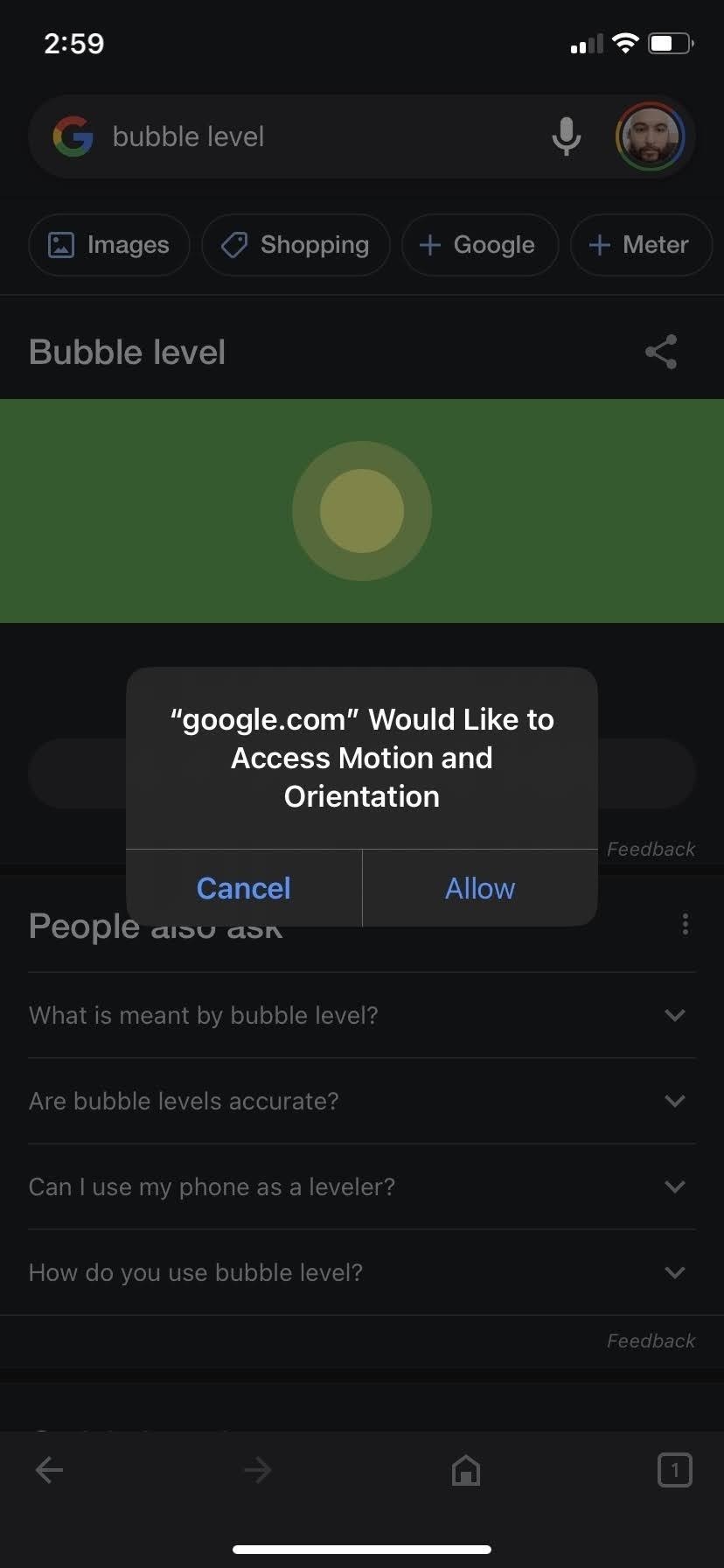
Kun se on aktiivinen, aseta mikä tahansa älypuhelimen reuna pinnalle, jota yrität tasoittaa. Virtuaalinen kuplan taso antaa sinulle visuaalisen osoituksen siitä, kuinka tasainen pinta on, sekä lukeman siitä, kuinka monta astetta se on poissa tasosta. Voit myös asettaa laitteesi vaakasuoralle alustalle, kuten lattialle ja pöydille.
iPhone voi tehdä tämän jo Measure-sovelluksessa, mutta Google toimii yhtä hyvin.
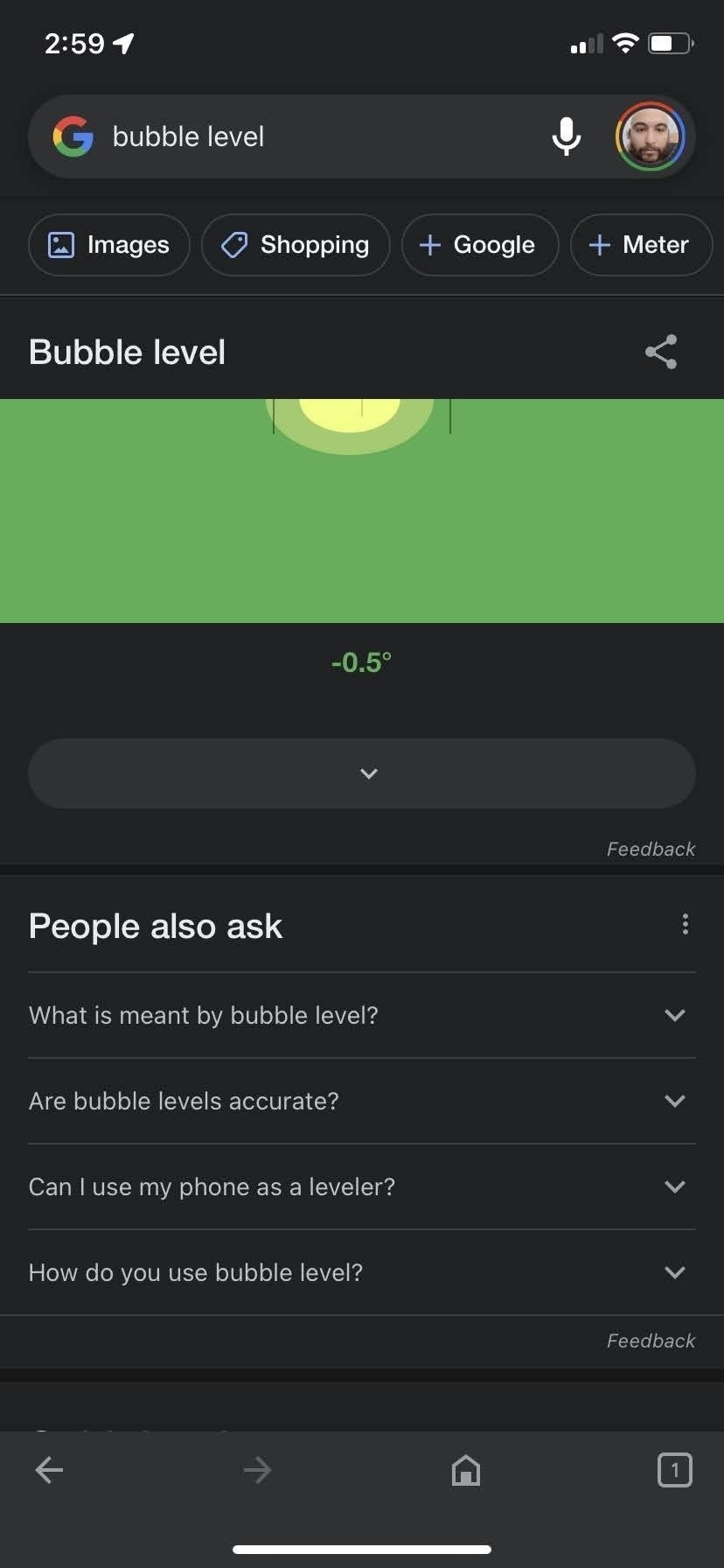
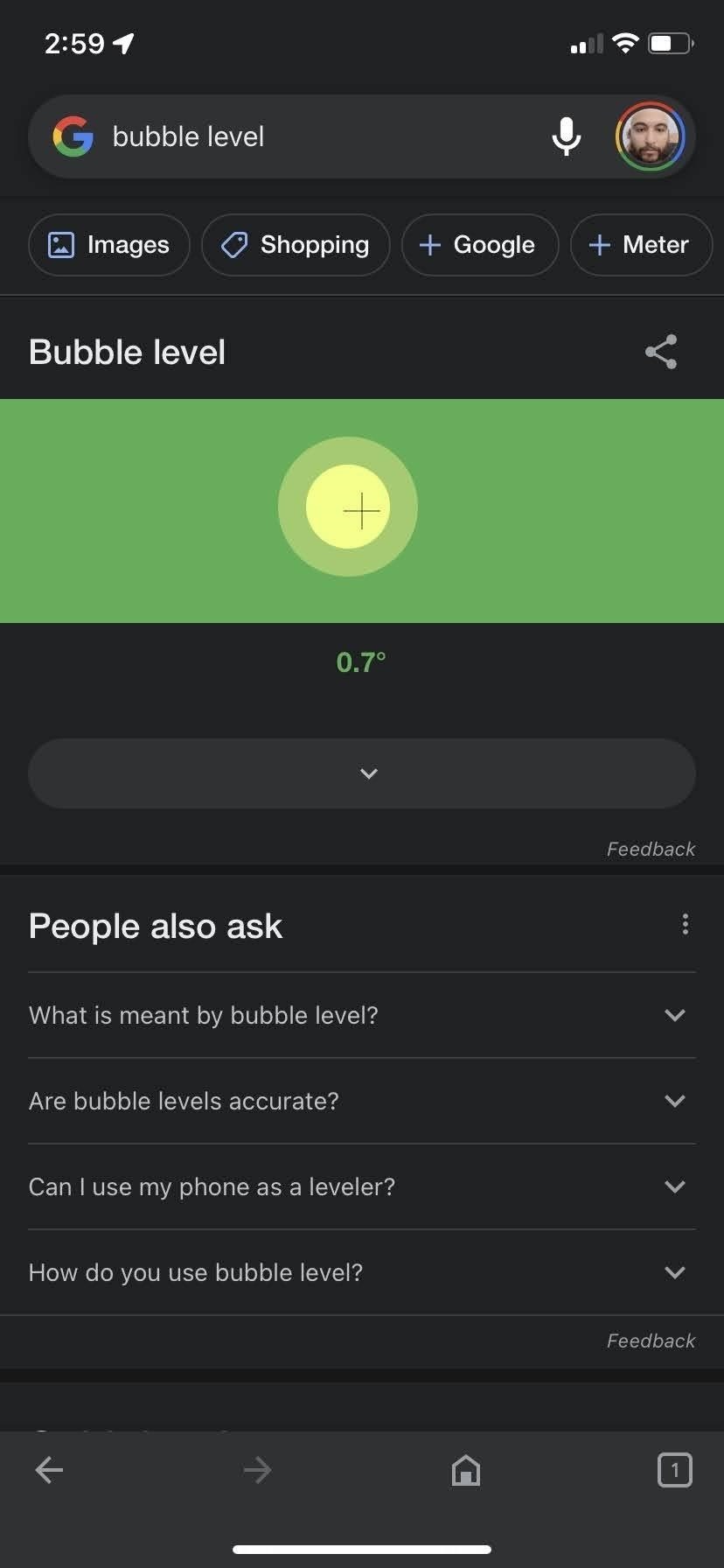 iPhone, joka seisoo tasaisella alustalla (vasemmalla) vs. makuulla tasainen pinta (oikealla).
iPhone, joka seisoo tasaisella alustalla (vasemmalla) vs. makuulla tasainen pinta (oikealla).
5. Värinvalitsin
Hae”värinvalitsimella”löytääksesi tämän korvaamattoman työkalun graafikoille. Valitse värinäyte vetämällä liukusäädintä ja valitse haluamasi väri napauttamalla ja vetämällä kohdistinta värispektrissä. Voit myös säätää RGB-ja CMYK-arvoja tai määrittää tietyn värin kirjoittamalla HEX-koodin.
Kun olet löytänyt haluamasi värin, kopioi se napauttamalla HEX-koodin vieressä olevaa kopiointipainiketta. näppäimistösi leikepöydälle tai napauta ja valitse muut arvot kopioidaksesi ne.
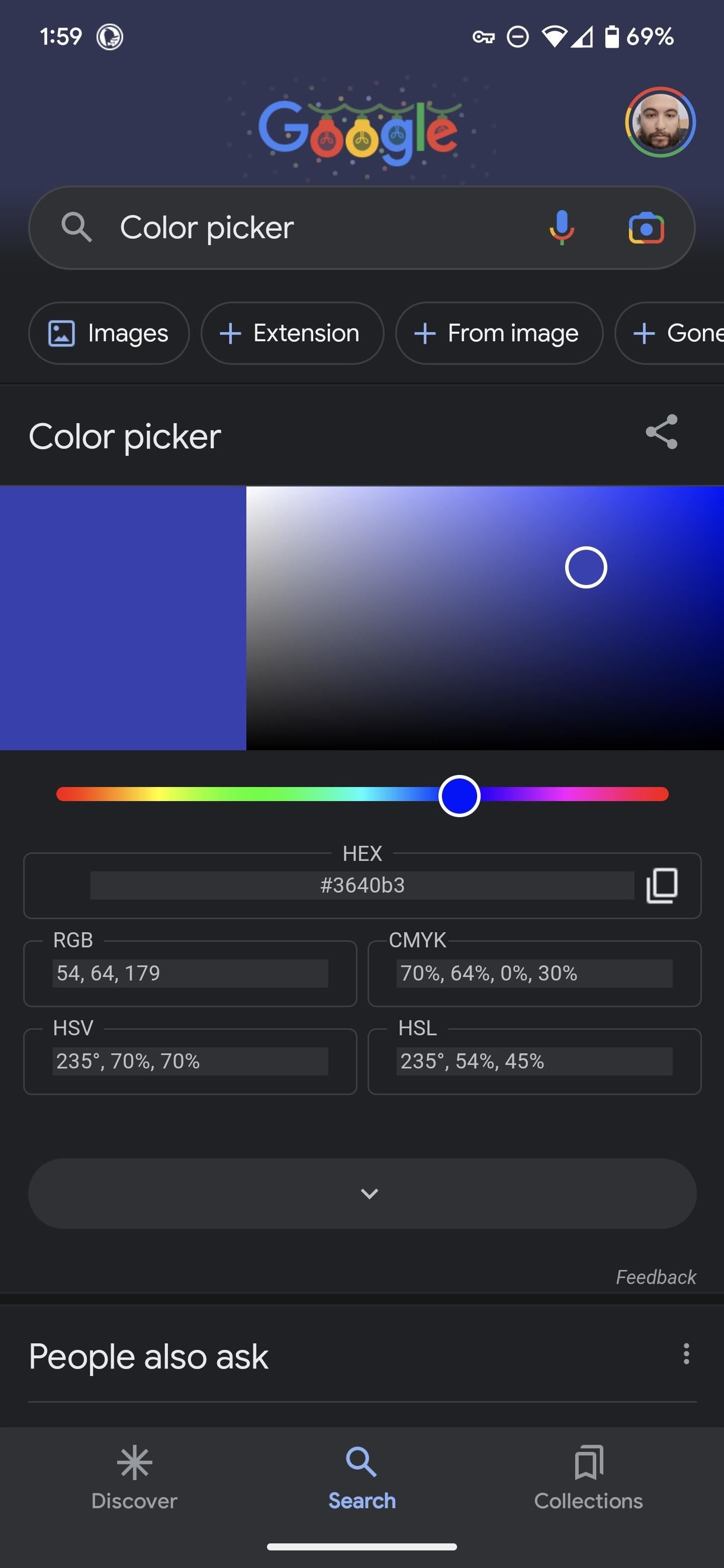
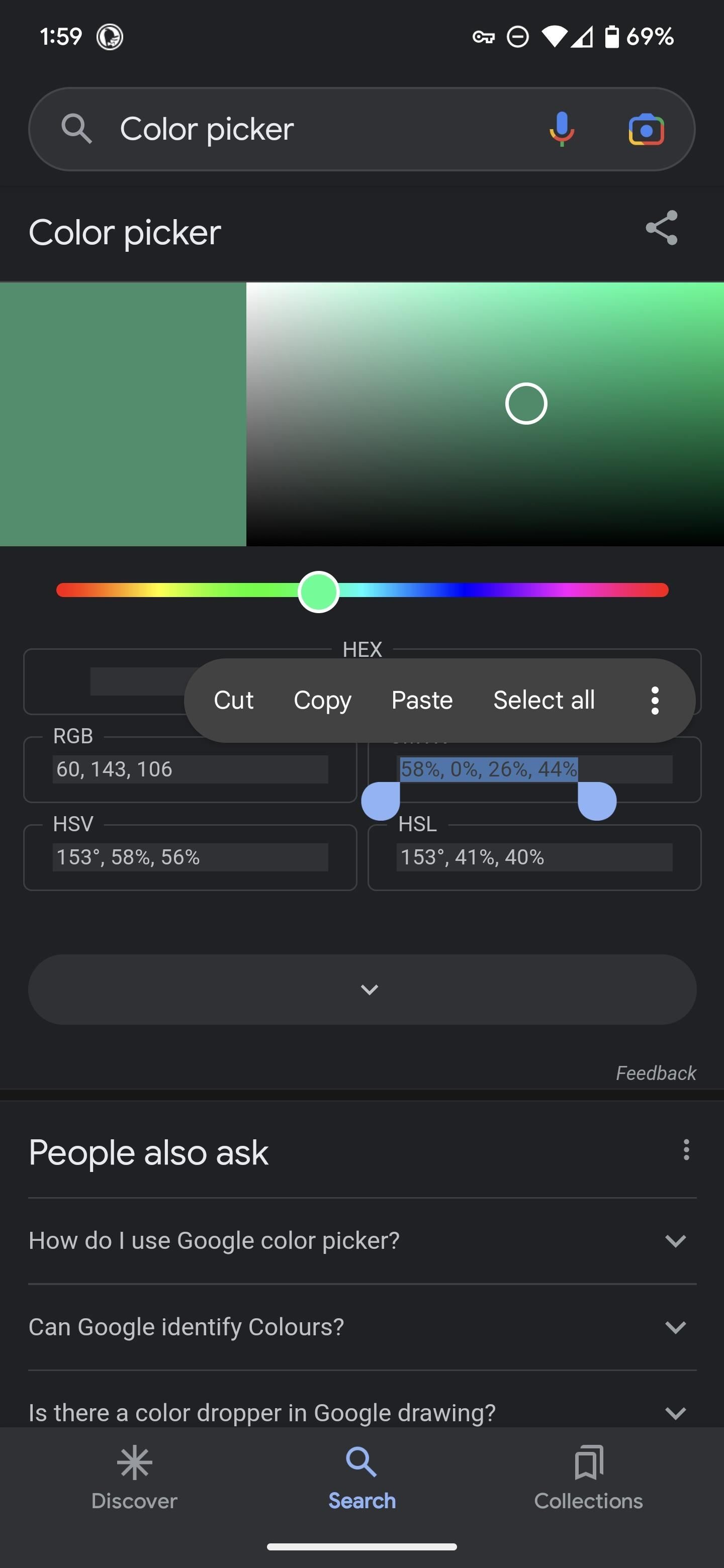
6. Google Tuner
Tämä ei korvaa pedaalilaudallani olevaa Boss Tuneria live-esityksiä varten, mutta se on kätevä vaihtoehto improvisoituun harjoitteluun kotona.
Haun”Google Tuner”jälkeen. napauta mikrofonia verkkoselaimen tai Google-sovelluksen iOS:lle kautta. iPhonessa ja iPadissa sinun on annettava Googlelle mikrofonin käyttöoikeudet. Aloita nyt soittimen soittaminen tai nuottien laulaminen. Viritin mittaa lähtösi ja ilmoittaa, jos sinun on viritettävä sitä ylös tai alas.
Jos käytät Google Tuneria Google-sovelluksen kautta Androidissa, napauta Viritä-painiketta. Tämä avaa virittimen uudelle verkkosivulle. Aloita viritys napauttamalla mikrofonia.
7. Metronomi
Vaikka se ei ole yhtä tyylikäs kuin mekaaninen metronomi, se toimii käytännössä. Kun olet hakenut Googlesta sanalla”metronome”, vedä liukusäädintä tai napauta +-tai-merkkiä valitaksesi lyöntimääräsi minuutissa, ja paina sitten toistopainiketta tuottaaksesi napsautuksia 4/4-ajan allekirjoituksella.
8. Meditoi
Hae”Meditate”päästäksesi tähän yhden minuutin hengitysharjoitukseen. Napauta toistopainiketta ja seuraa sitten animoituja hengityskehotteita.
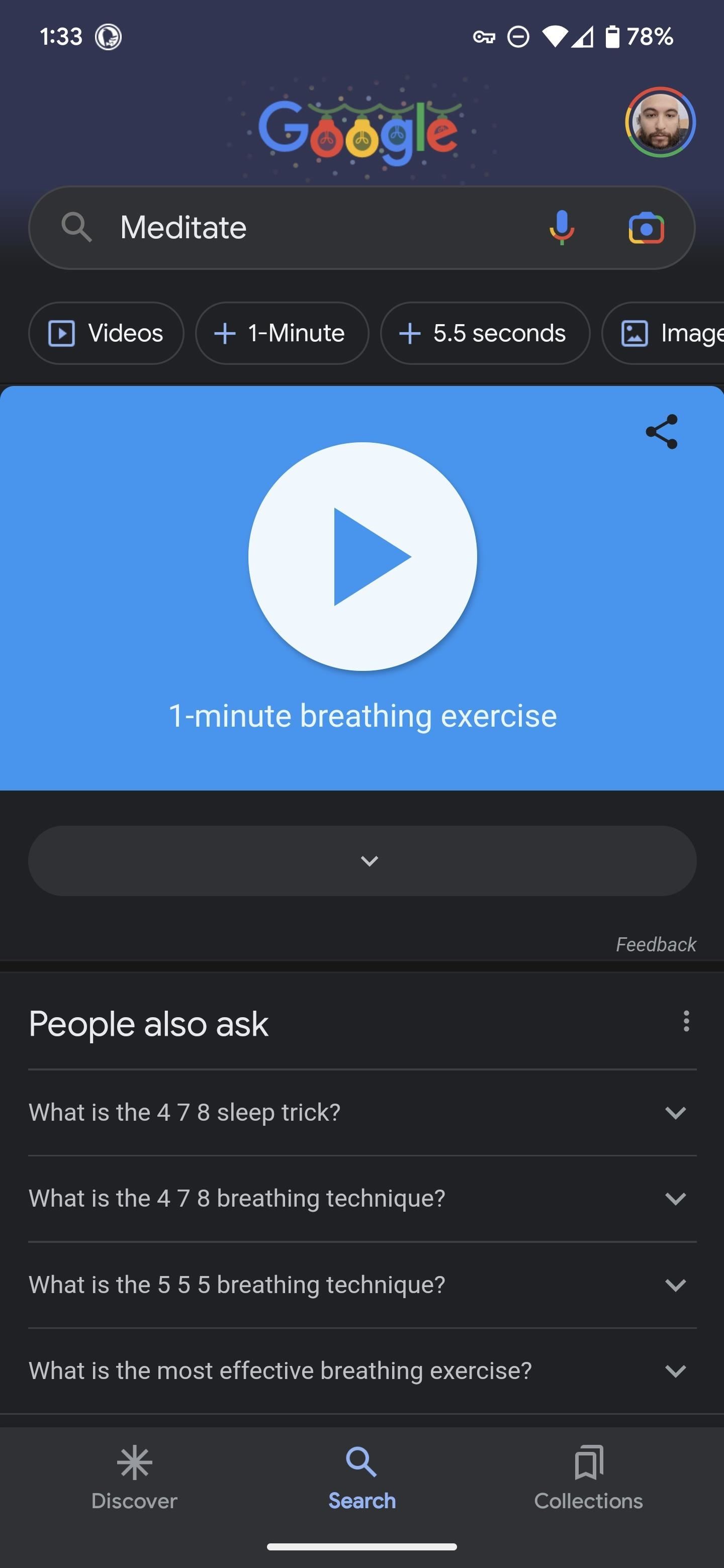
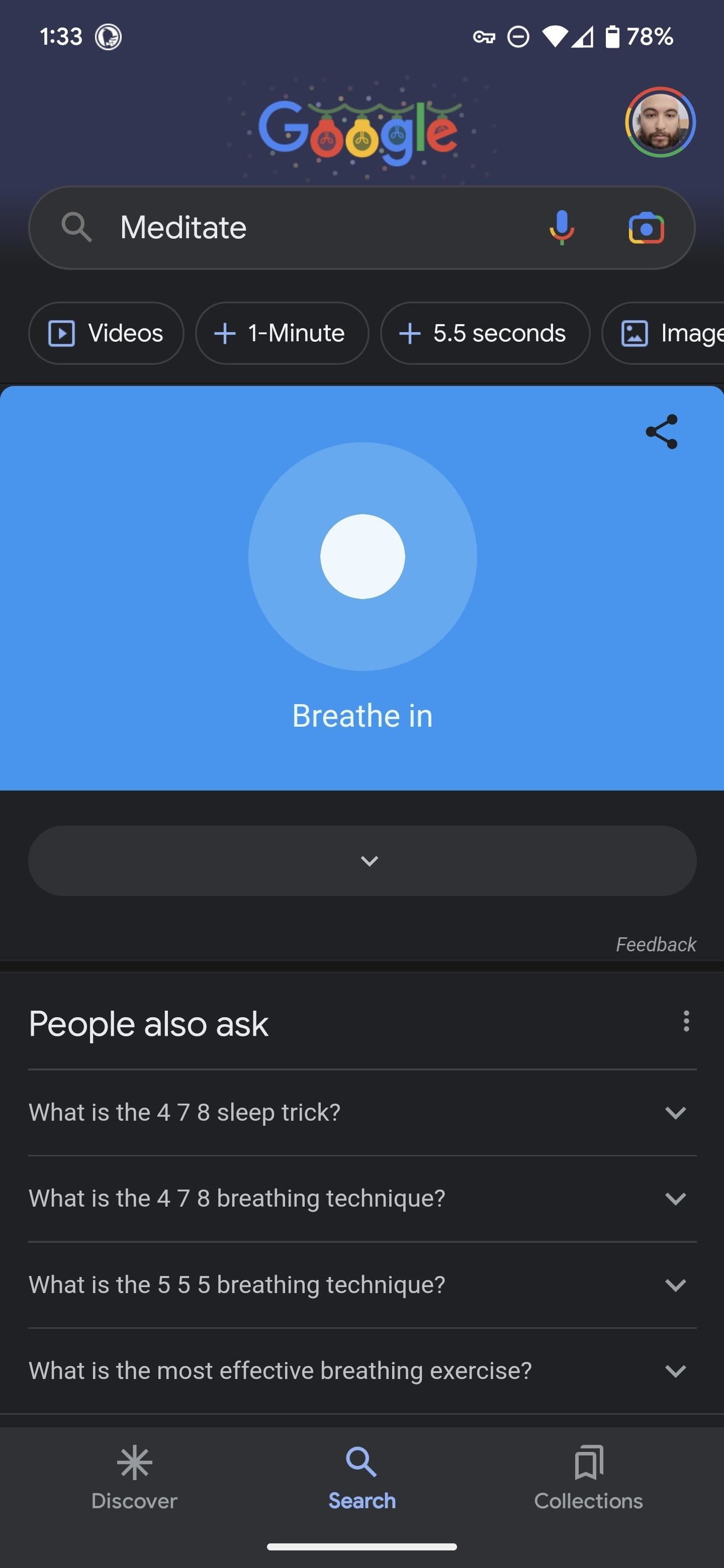
9. Laskin
Tämä työkalu on enimmäkseen kiistanalainen, koska jokaisessa iPhone-ja Android-älypuhelimessa on laskinsovellus. iPadien mukana ei kuitenkaan kuulu osakelaskin-sovellusta, joten jos et halua ostaa laskinsovellusta, käyttää mainoksilla tuettua sovellusta tai yrittää laskea Spotlightissa, voit etsiä Googlesta sanalla”laskin”.
Älypuhelimissa voit vaihtaa tavallisen ja tieteellisen näytön välillä, mutta työpöytä-ja tablettinäkymissä saat molemmat versiot rinnakkain. Huomaa: tämä on yksi työkalu, joka ei salli muiden työkalujen käyttöä.
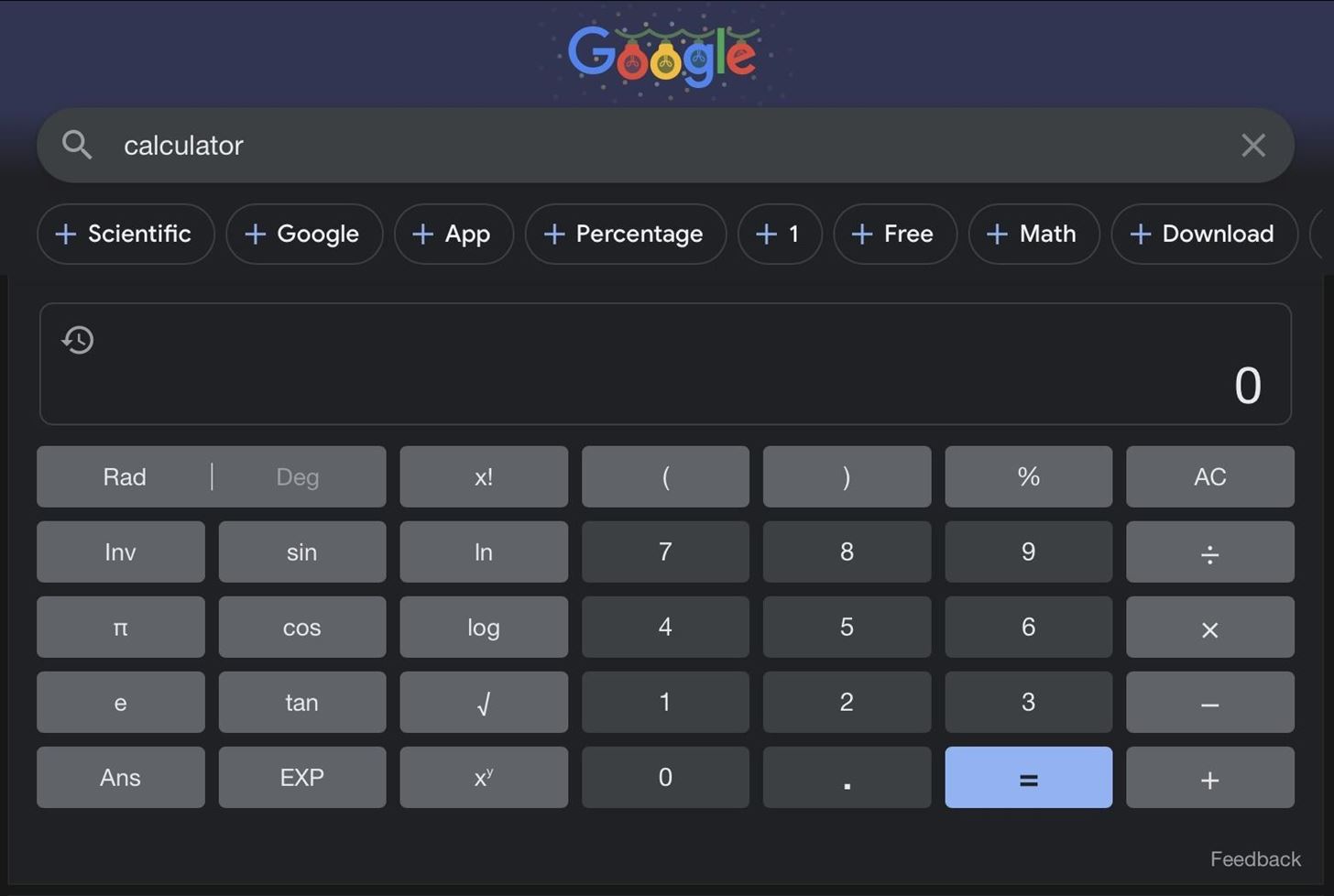 Laskin Google-haun kautta iPadissa.
Laskin Google-haun kautta iPadissa.
10. Valitse numero
Vaikka tämä työkalu ei näy laajennetun työkalukarusellin joukossa, se tarjoaa pääsyn siihen. Hae”valitse numero”, niin hakukone palauttaa tuloksen väliltä 1 ja 10. Voit muokata minimi-ja enimmäisarvoa parhaaksi katsomallasi tavalla ja valita sitten uudelleen napauttamalla”LUO”-painiketta.
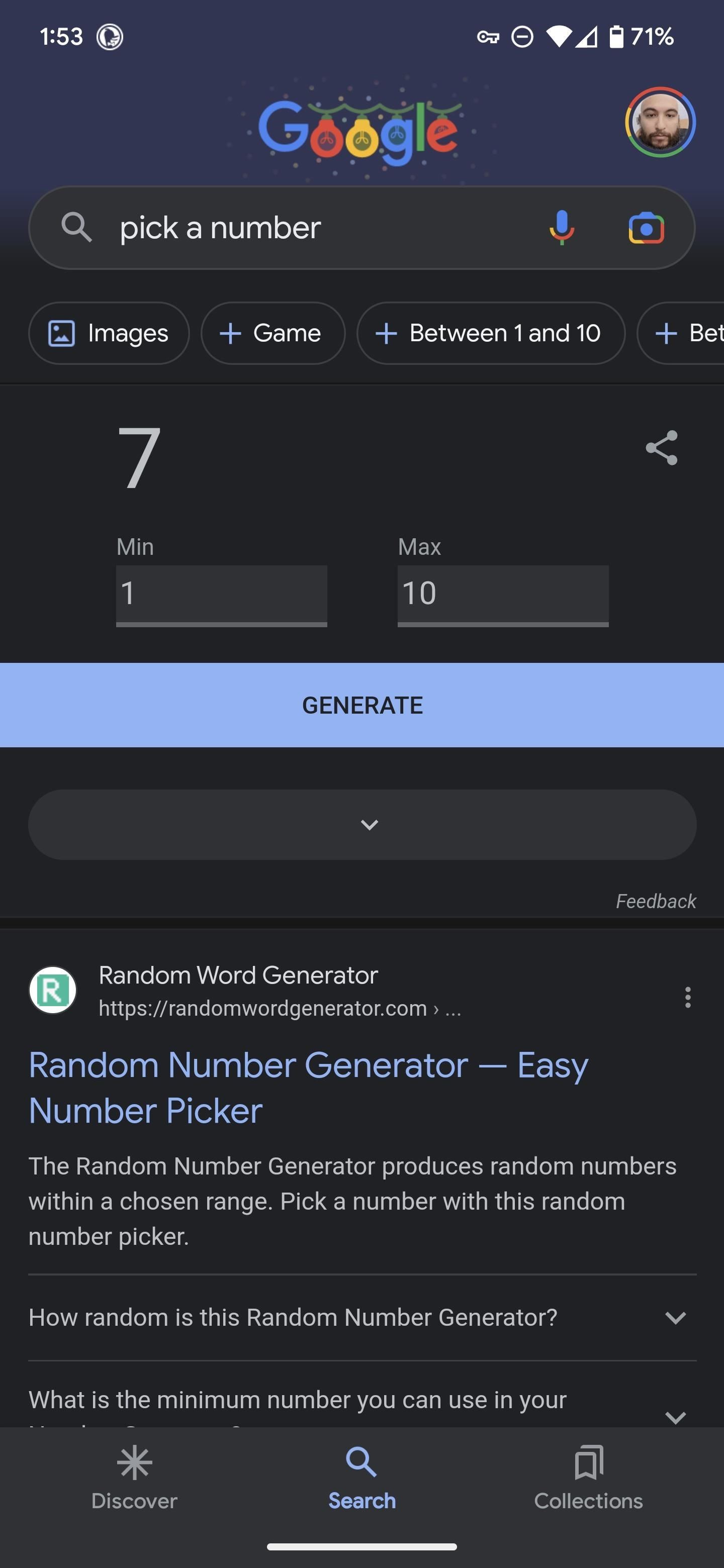
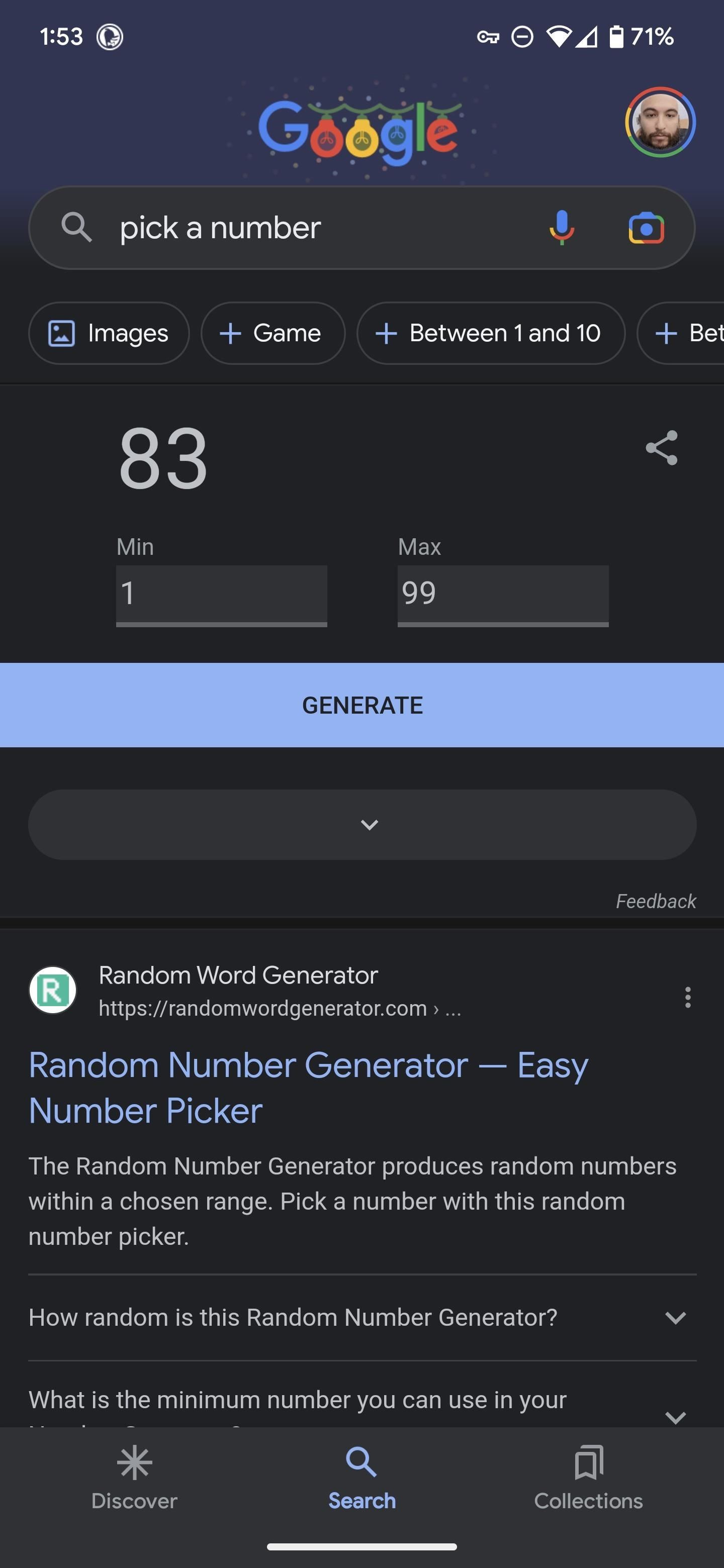
Google Assistantin komennot
Niille, jotka käyttävät Google Assistantia mobiilisovelluksen kautta iOS:lle tai Android tai Google Nest älykäs kotinäyttö, sinä voi pyytää Googlea käyttämään alla olevia työkaluja. Jokaiseen on liitetty näppärä animaatio työkalusta ja tuloksena olevasta numerosta. Voit toistaa toiminnon tai käyttää muita työkaluja napauttamalla näytön alareunassa olevia painikkeita.
Kolikon heittäminen: Sano”OK Google, heitä kolikko”, niin Assistant Heitä virtuaalinen kolikko näytölle samalla kun ilmoitat tuloksen. Assistantissa on neljä erilaista kolikkoa, joita Assistant heilauttaa. 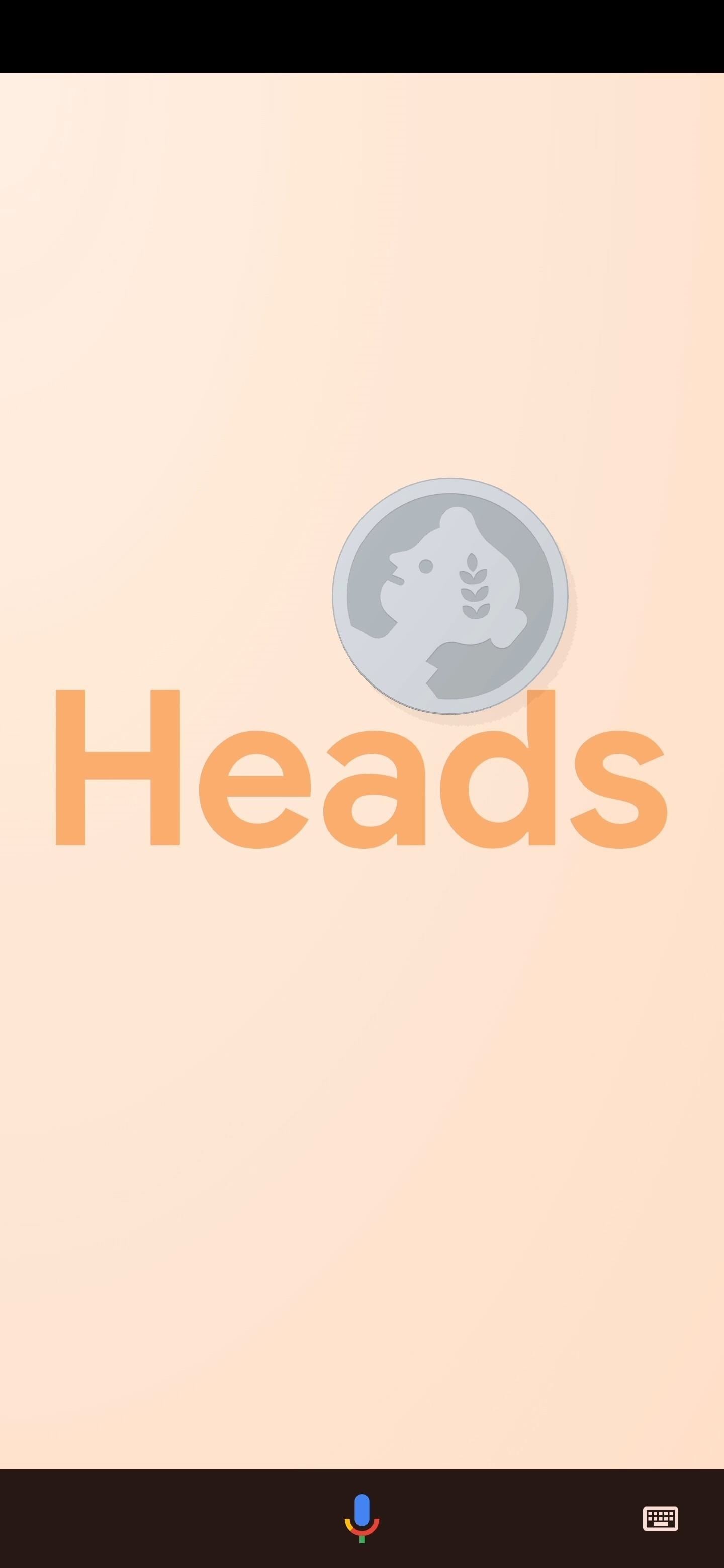
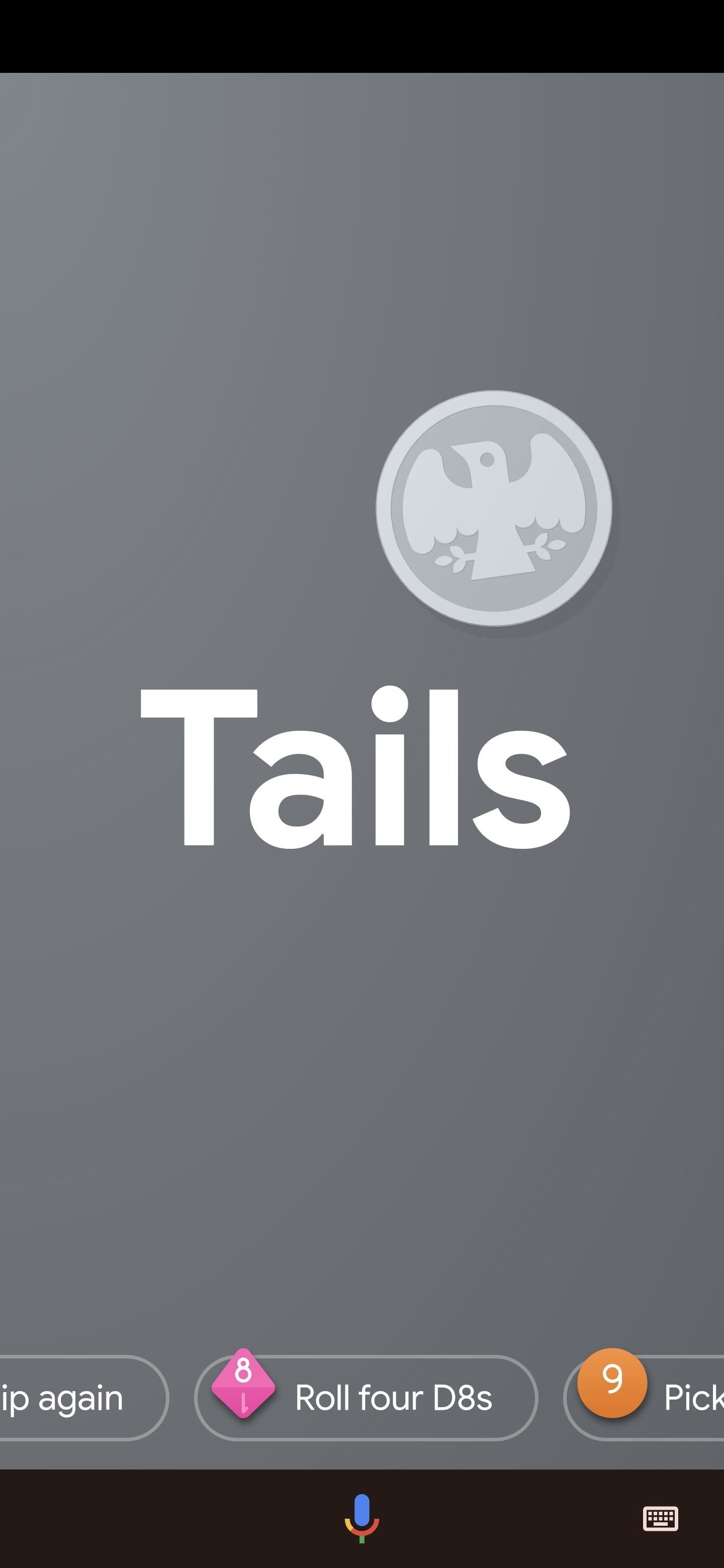 Heitä noppaa: Pyydä Googlea heittämään noppaa ja heittämään yksi kuusipuolinen noppa. Voit pyytää Googlea heittämään useita noppaa lisäämällä numeron komentoon (eli”OK Google, heittäkää kaksi noppaa”) tai heittämään tietyntyyppistä noppaa (eli”OK Google, heittäkää kolme D20 noppaa”).
Heitä noppaa: Pyydä Googlea heittämään noppaa ja heittämään yksi kuusipuolinen noppa. Voit pyytää Googlea heittämään useita noppaa lisäämällä numeron komentoon (eli”OK Google, heittäkää kaksi noppaa”) tai heittämään tietyntyyppistä noppaa (eli”OK Google, heittäkää kolme D20 noppaa”). 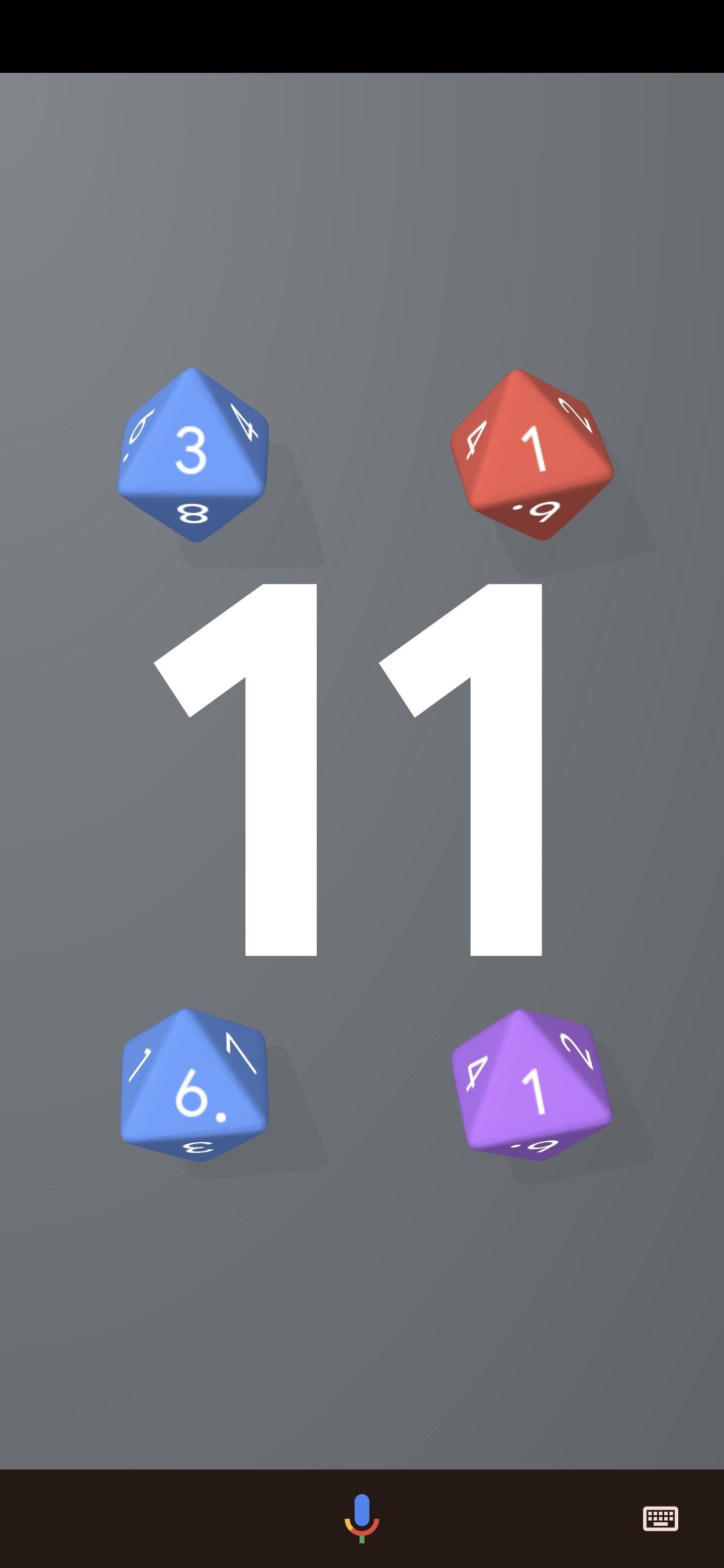
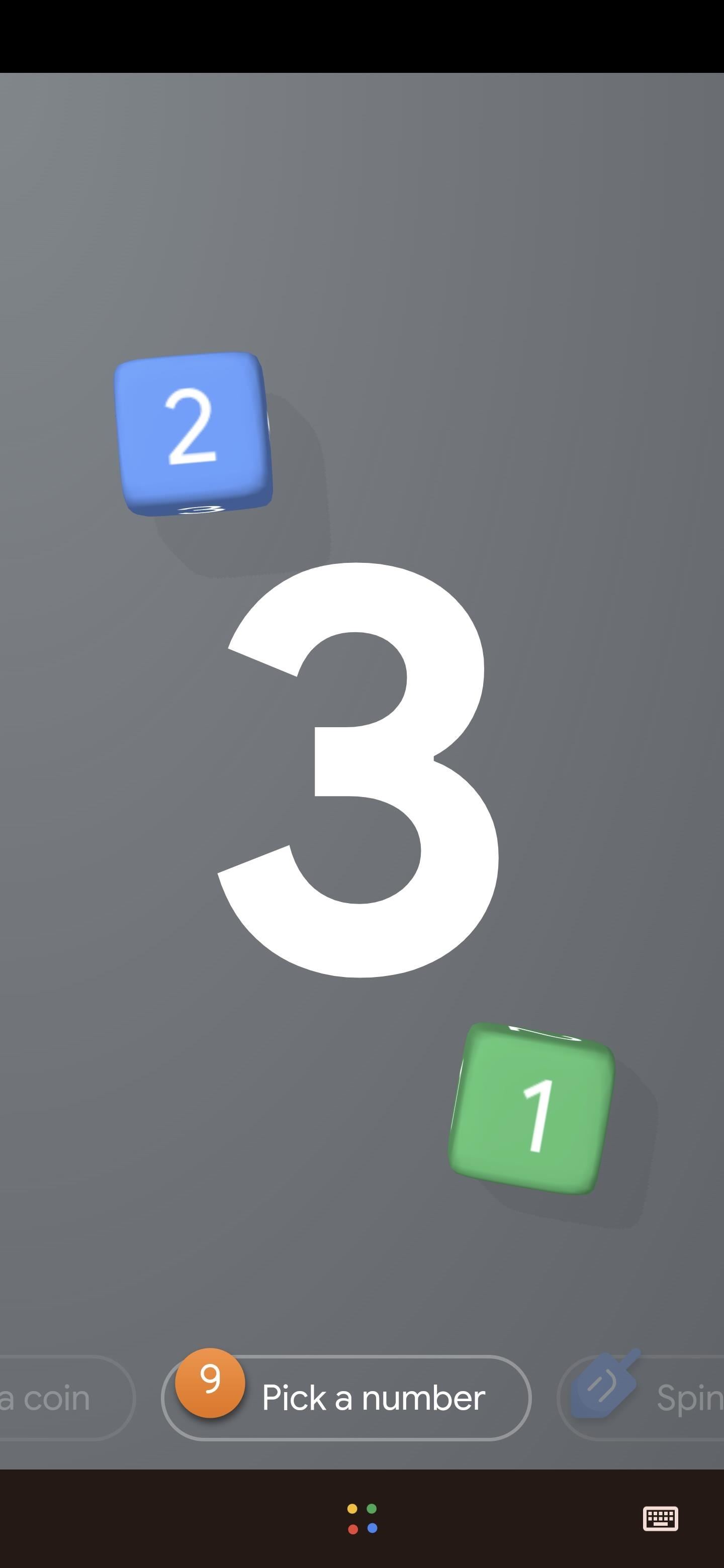 Valitse numero: > Pyydä Googlea valitsemaan numero kahden numeron väliltä, niin Assistant vierittää pallon, jonka päällä on satunnaisesti luotu numero.
Valitse numero: > Pyydä Googlea valitsemaan numero kahden numeron väliltä, niin Assistant vierittää pallon, jonka päällä on satunnaisesti luotu numero. 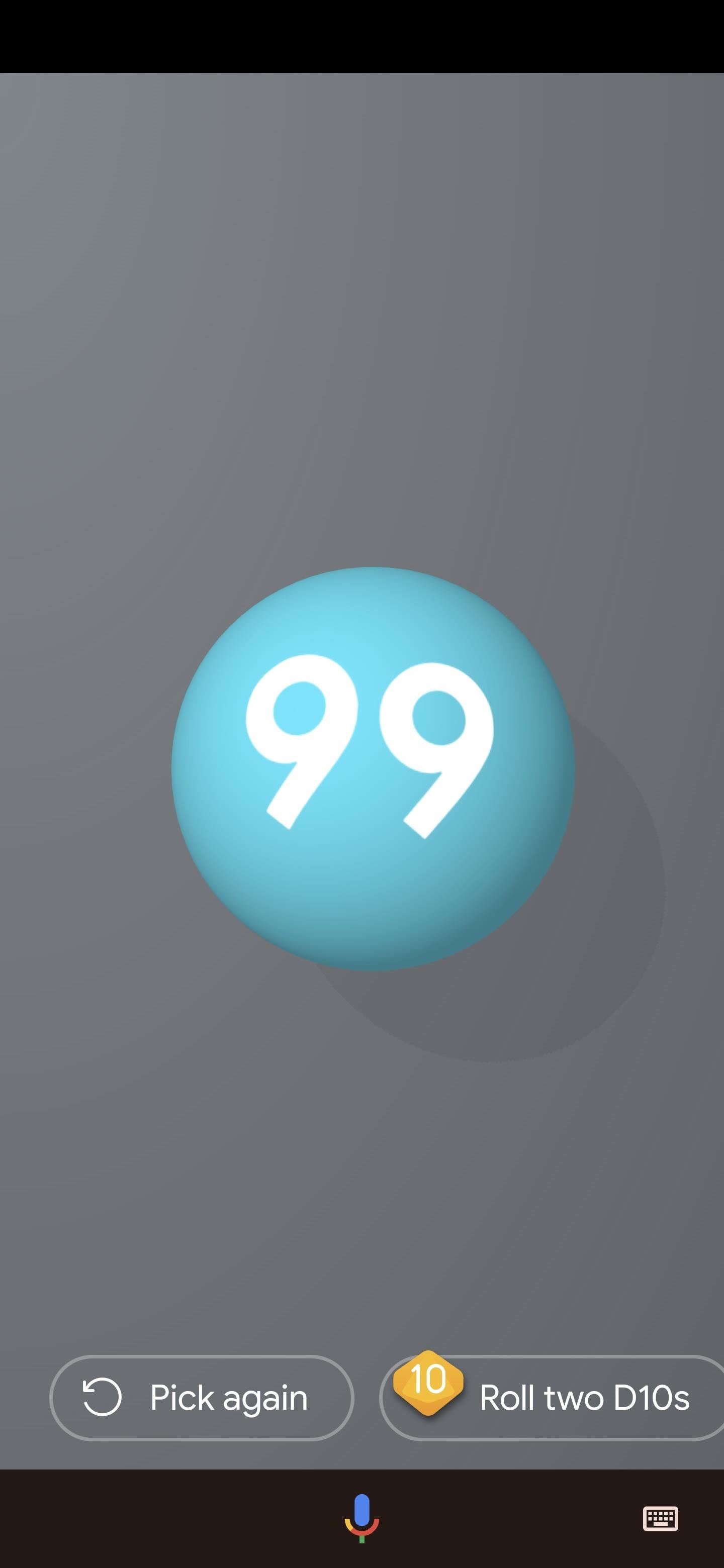
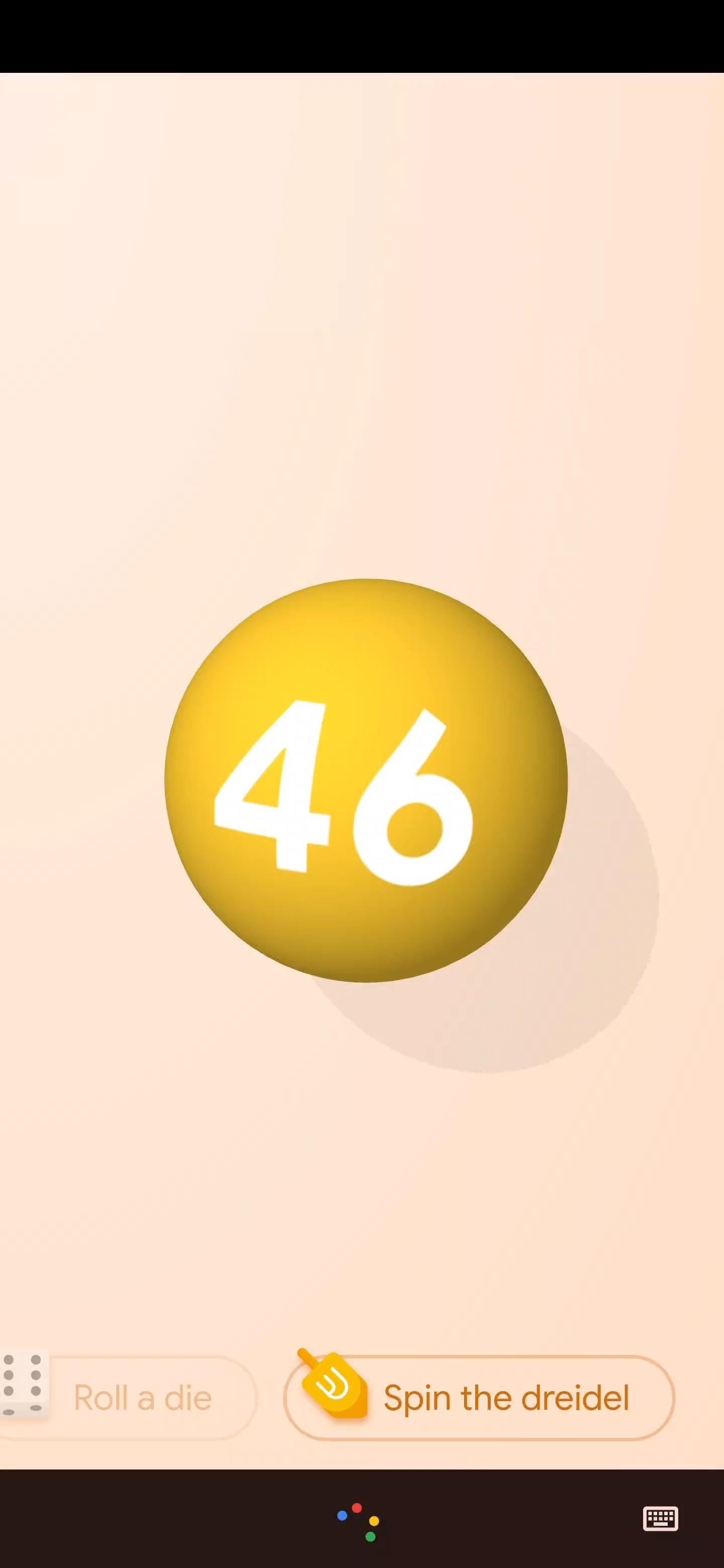
Nämä komennot toimivat myös Google Nestin kanssa älykkäät kaiuttimet, vaikka kaiuttimet sanelevat vain äänituloksen.
Älä missaa: Kuinka saada Siri suorittamaan Google Assistant-komennot iPhonessasi
Pidä yhteytesi turvassa ilman kuukausilaskua. Hanki elinikäinen VPN Unlimitedin tilaus kaikille laitteillesi ostamalla kerran uudesta Gadget Hacks Shopista ja katso Hulua tai Netflixiä ilman alueellisia rajoituksia, lisää turvallisuutta selattaessa julkisissa verkoissa ja paljon muuta.
Osta nyt (80 %:n alennus) >
Muita tutustumisen arvoisia tarjouksia:
Tommy Palladinon/Gadget Hacksin kansikuva ja kuvakaappaukset

